一、软件准备
VMware 虚拟机安装
官网下载链接:VMware pro 17 下载链接
下载 VMware Workstation Pro | CN
vm安装教学就不在细说,纯傻瓜式安装
Centos 7镜像文件下载
下载地址:
Index of /centos/ | 清华大学开源软件镜像站 | Tsinghua Open Source Mirror
centos镜像_centos下载地址_centos安装教程-阿里巴巴开源镜像站
当然还有很多资源,大家也可以自行寻找
二、VMware新建适配虚拟机
1.打开VMware ,选择创建新的虚拟机

2.虚拟机新建安装指导,选择下一步
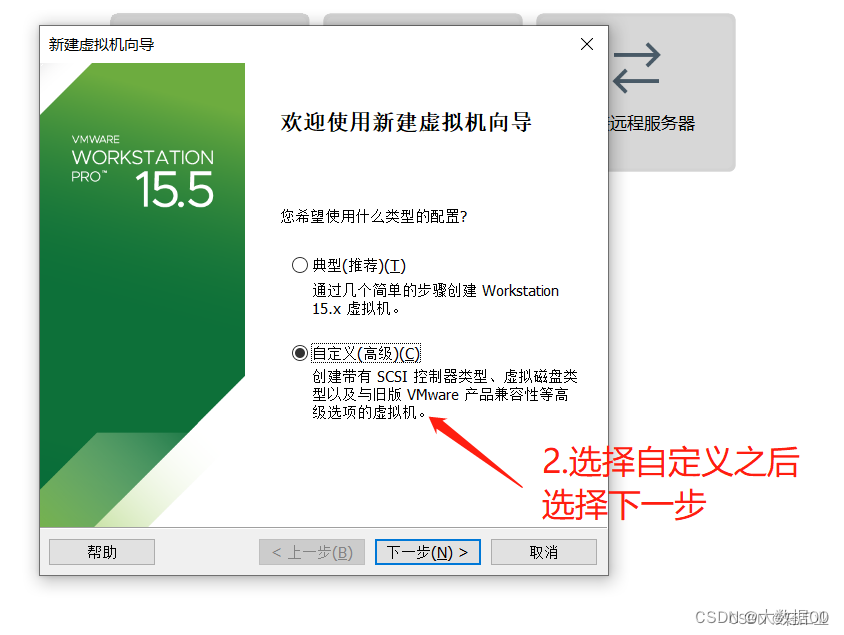
3.选择虚拟机的兼容性,直接下一步就可

4.虚拟机系统安装,这里选择稍后安装

5.这次安装的是Linux,版本为centos7,至于是32位还是64位大家根据自己的电脑来选择,最后点击下一步

6.虚拟机命名,可以直接默认的,然后更改虚拟机文件位置,建议在c盘之外

7.定义虚拟机的处理器数量
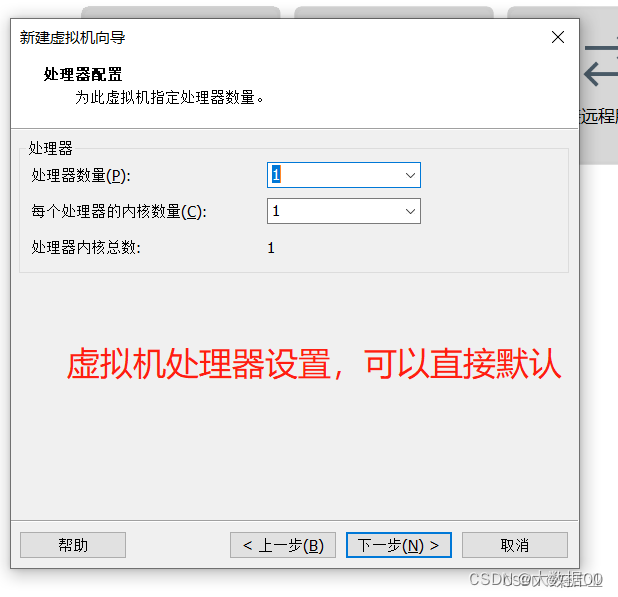
8.设置虚拟机的内存,如果自己不知道多少合适,建议选择默认
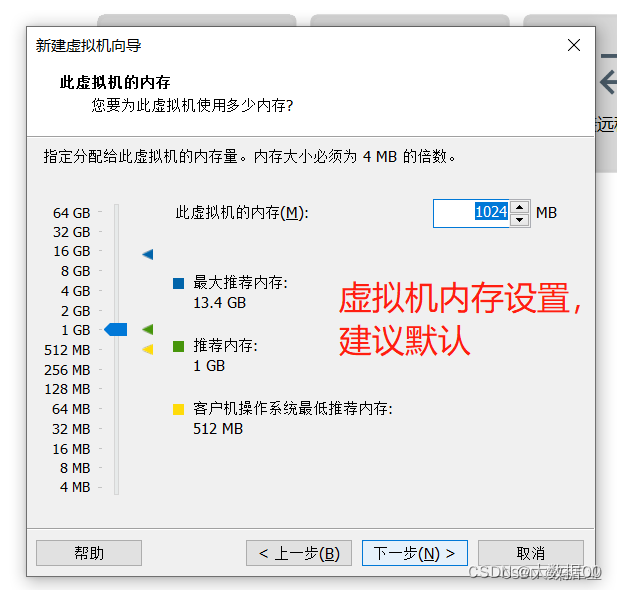
9.网络链接,这里选择net链接模式。后面配置网络也是需要用到,当然也是可以选择其他的链接方式,大家根据需要来选择
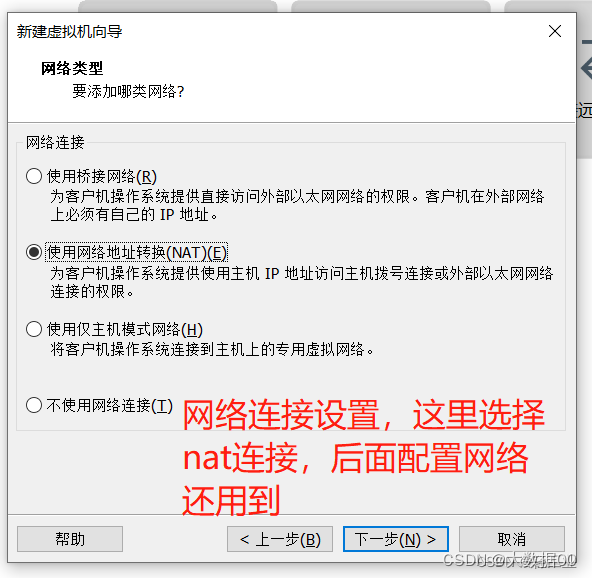
注:
VM net1 网口对应的是仅主机模式
VM net8 网口对应的是NAT 模式
VM net0 网口对应的是桥接模式
以上对应查看在VM ware 中的编辑-虚拟网络编辑器
I/O 控制器选择,建议默认
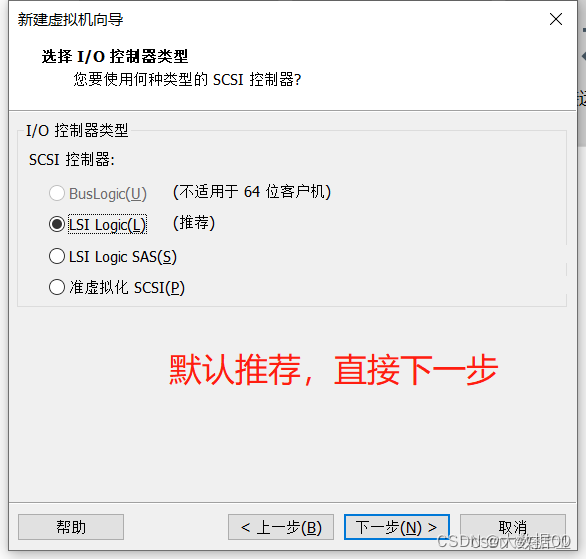
磁盘类型,直接默认
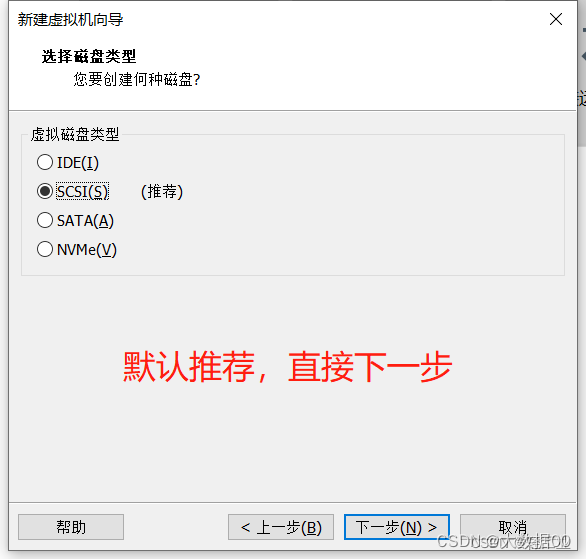
新建磁盘,点击下一步

磁盘容量更新,这边建议20起步,基本够初学者使用,当然也是要根据主机实际磁盘存量变动;将磁盘拆分为多个文件,选择下一步(注意那个立即分配不要点击)

磁盘文件命名,自己设置
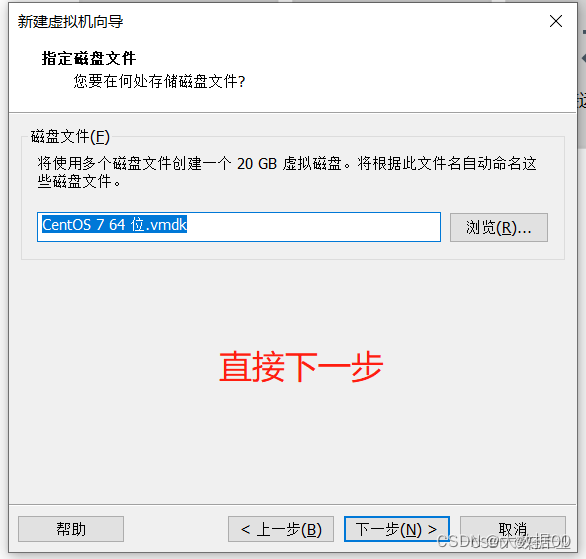
对即将新建的虚拟机进行硬件处理,这里可以选择删除一部分不会用到的硬件,如打印机;
镜像文件的选择,选择自己镜像文件下载所存储位置
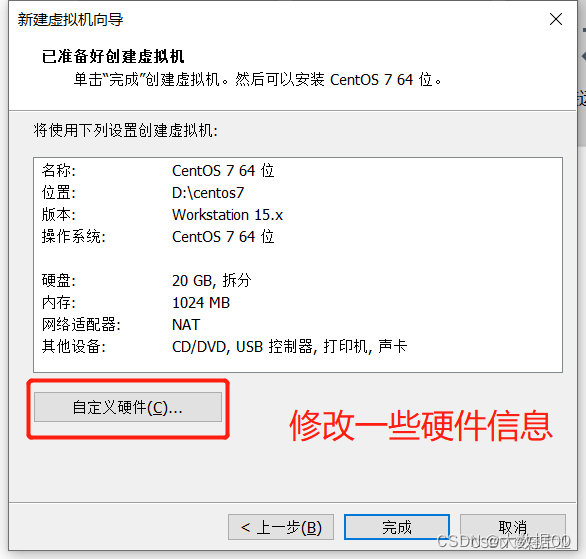
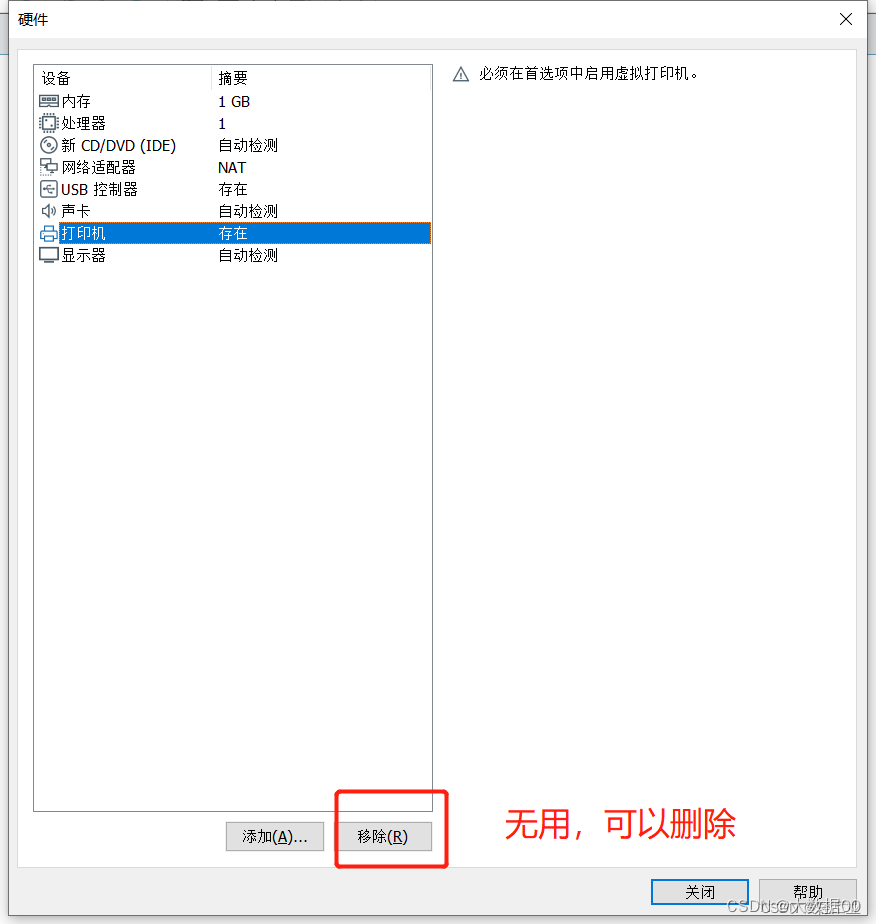
完成虚拟机的创建,接下来进入系统的配置
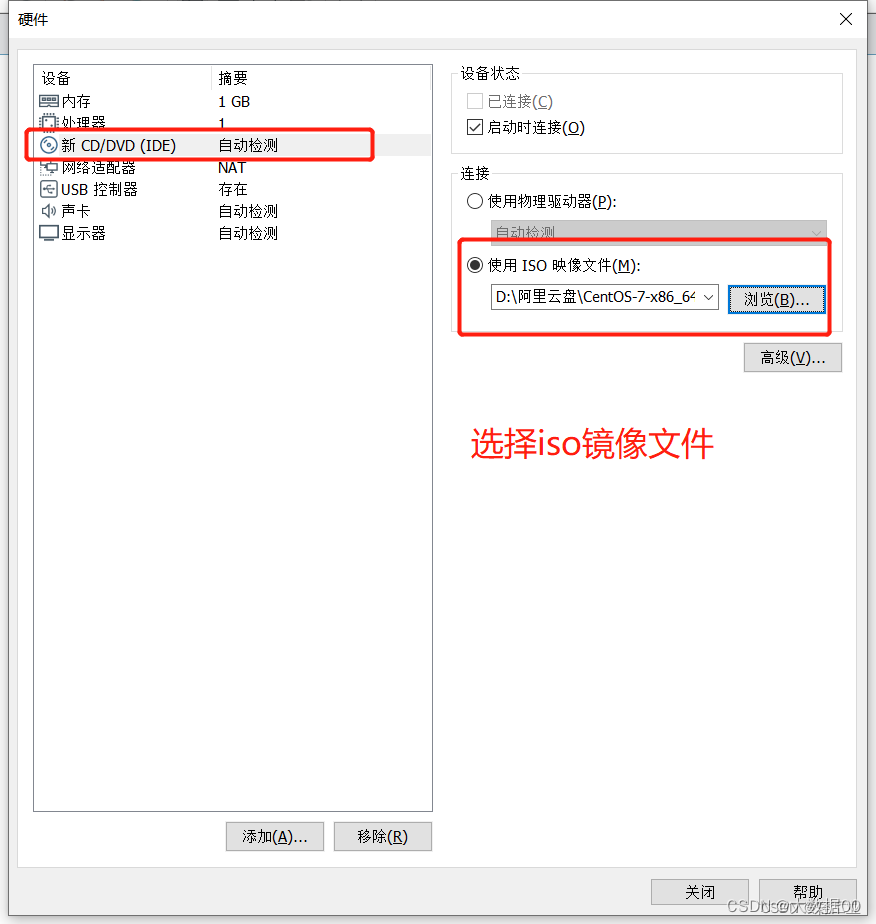

三、Centos 安装
开启虚拟机,直接选择第一个安装,回车
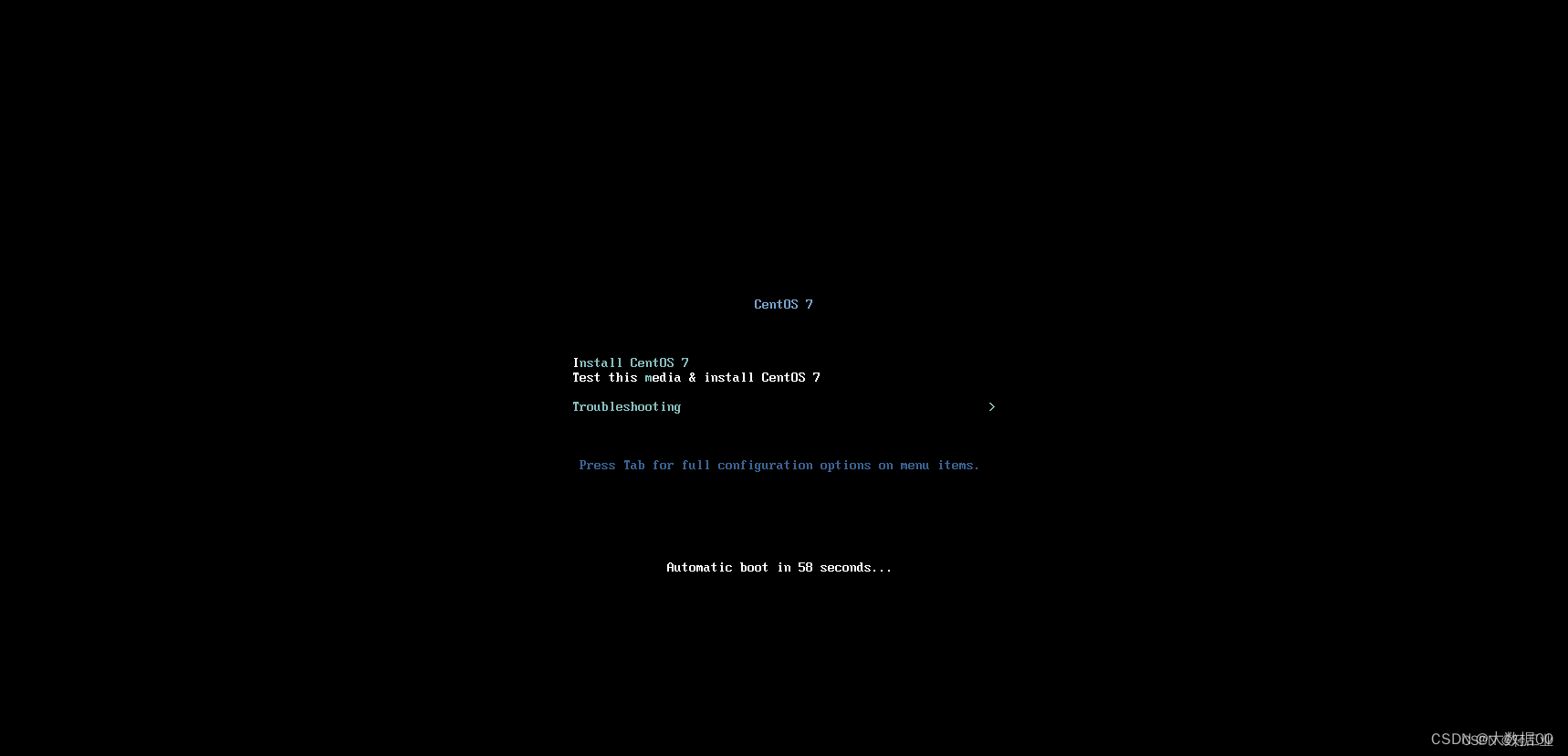
选择语言,这里当然选择中文

安装信息摘要,这里本地化的三个都不需要管,直接默认;主要是软件和系统需要修改

软件安装,如果你是已经很熟悉的可以直接最小化安装,但是初学者建议选择带图形化的系统安装,同时选择开发工具
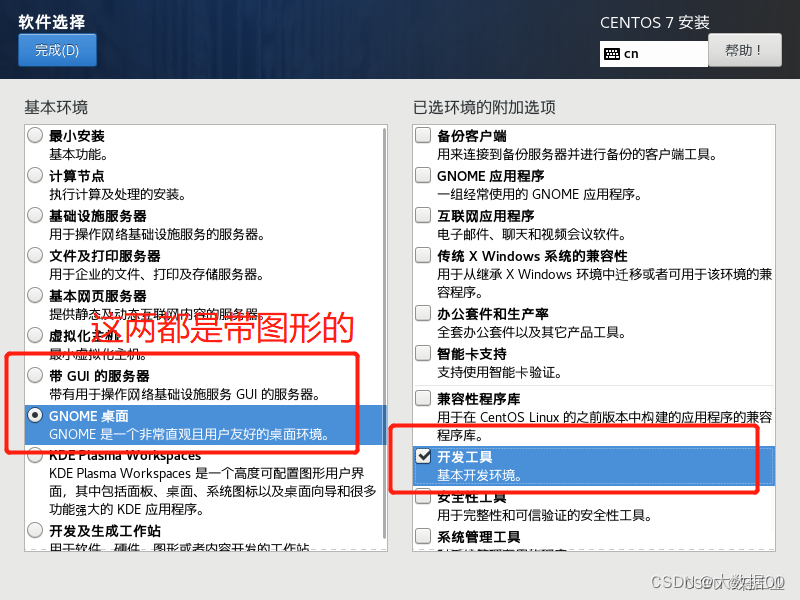
系统这里设置,我们先点击安装位置

安装位置设置之后,选择我要分区,点击完成

设置分区,点击下面的 “ + ” 号,进行设置

添加新的挂载点。/boot;swap;/
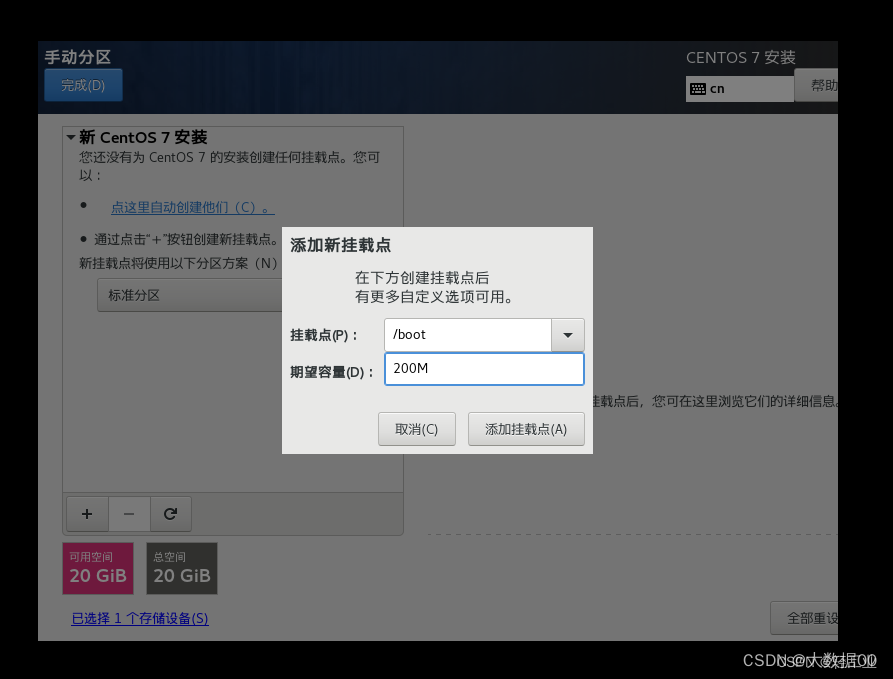

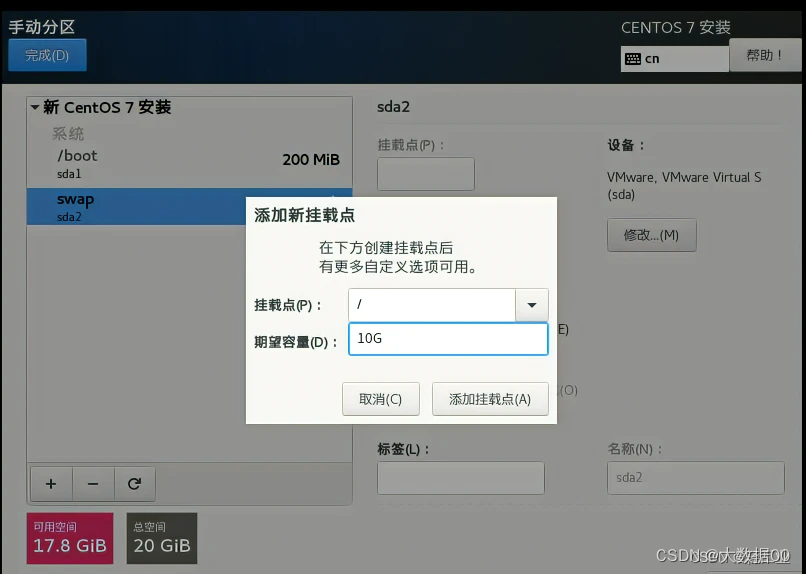
创建完挂载点之后点击完成,并接受更改
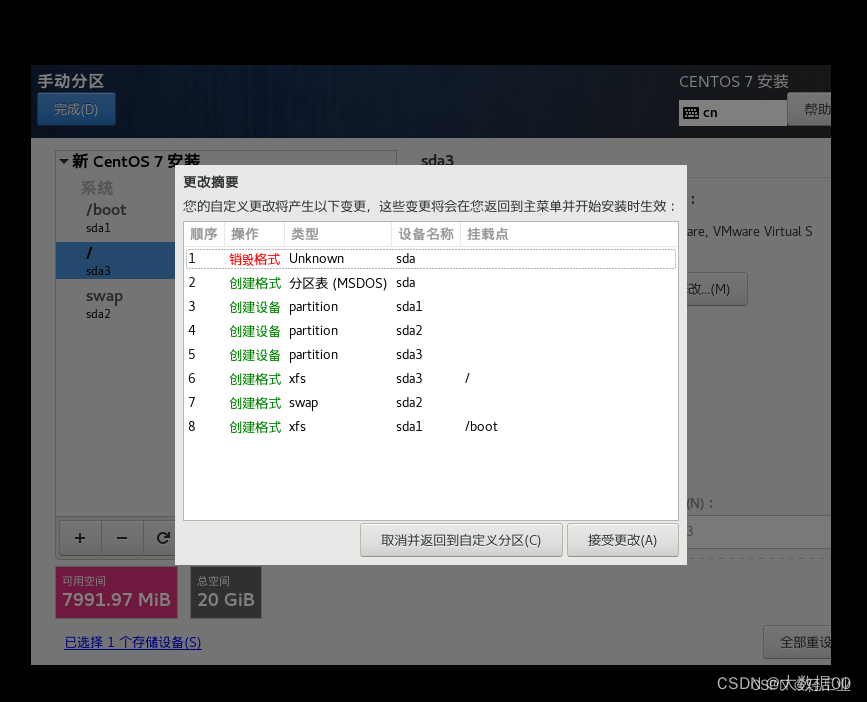
关闭kdump

网络配置
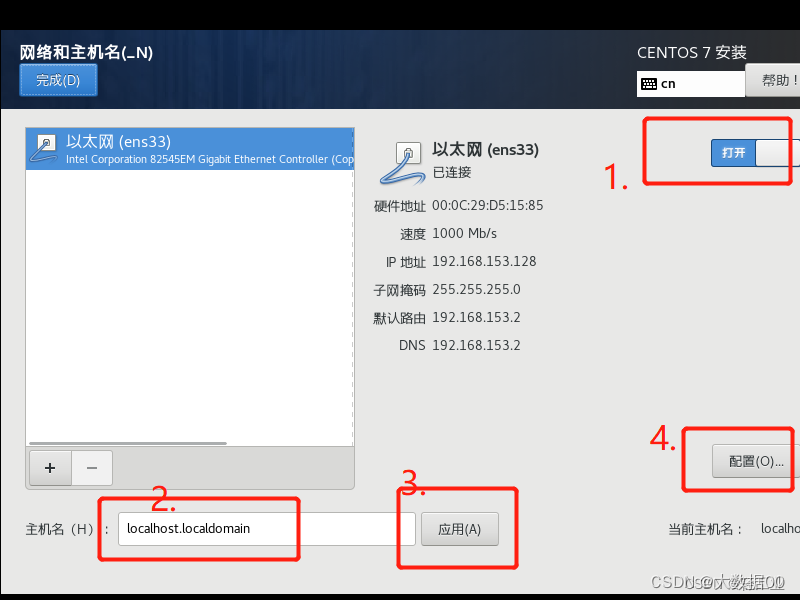
主机名称可以不改
后续的ip设置可以直接自动,或者尝试修改静态IP

安全策略选择默认就行,这就是安装之前的准备工作,下面可以开始安装了
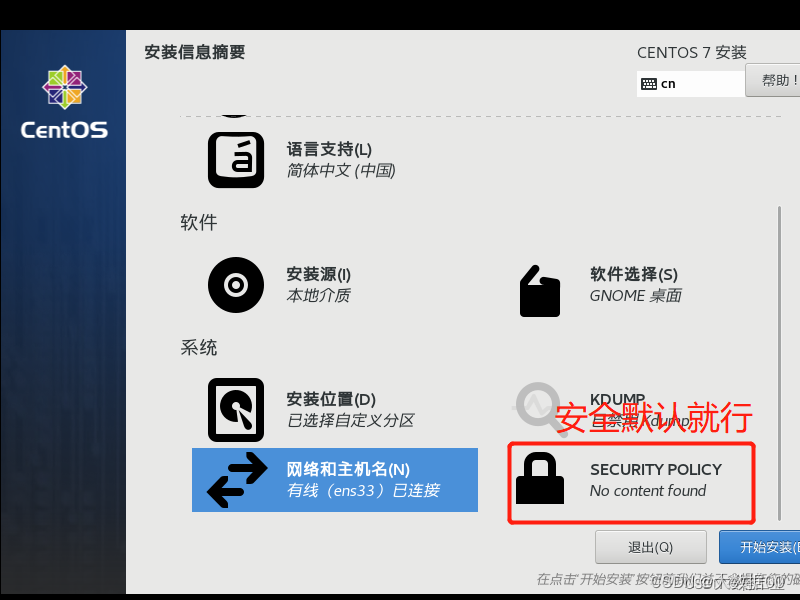
开始安装时需要设置root账号以及用户账号,这里设置的密码如果过于简单需要重复确认一下
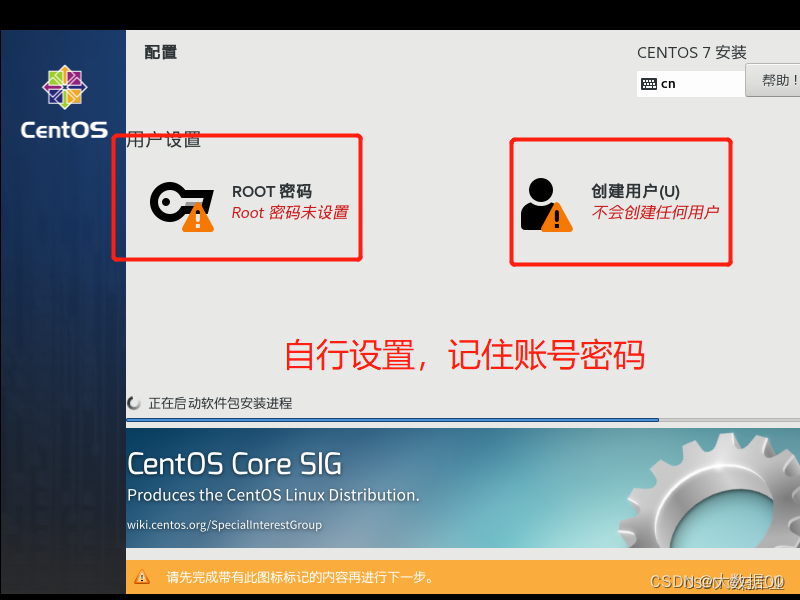
点击重启即可,到这里安装就是完成
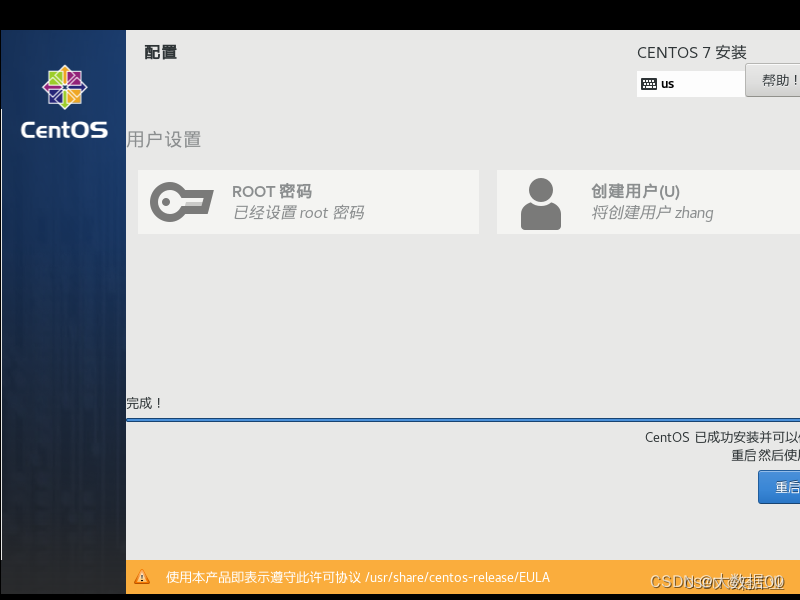
安装成功界面截图
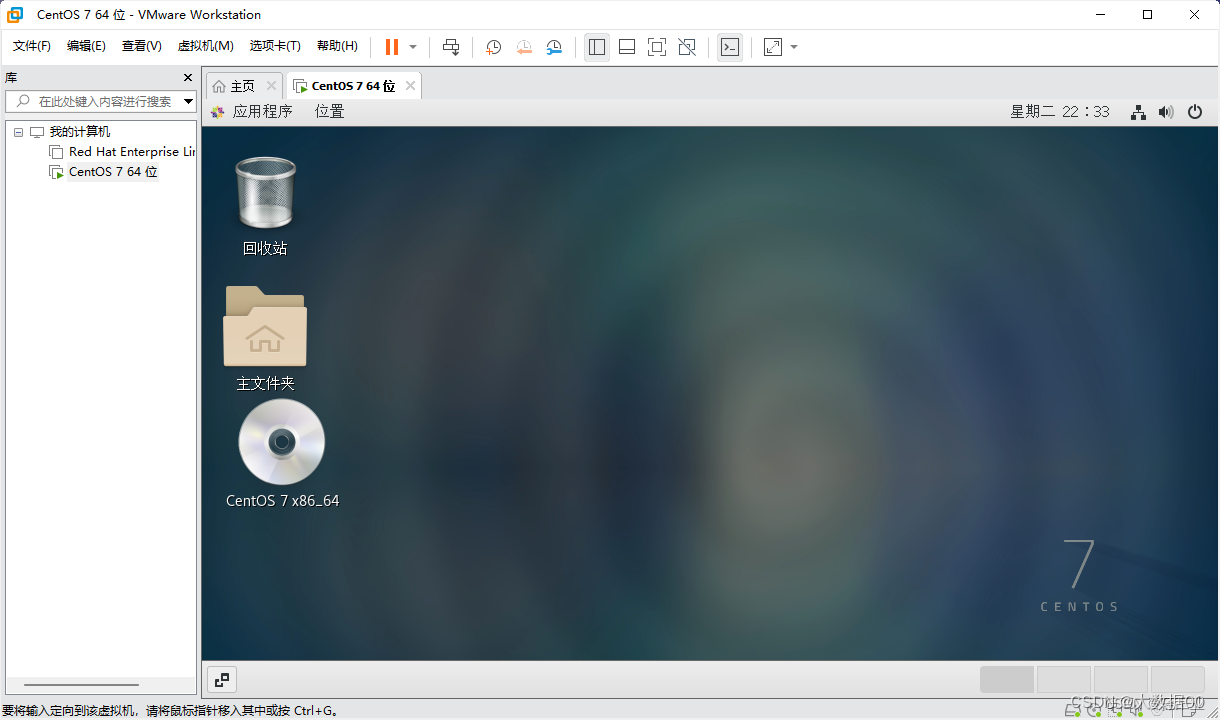
四、基础检查
查看是否可以ping通网络
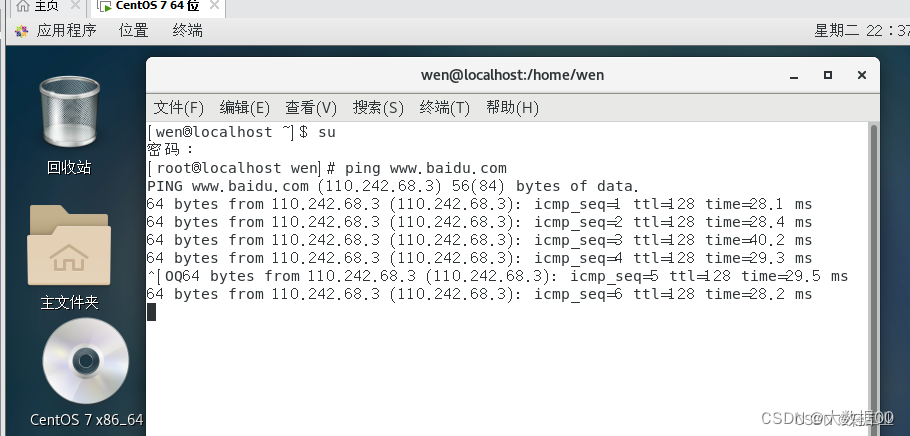
)



)





)








